On palju meetodeid, kuidas tuua struktuuuri ja sügavust sinu 3D-mudelitesse. Erakordselt tõhus meetod on reljeefikanali kasutamine, mis on paljudele juba tuttav. Siiski on olemas ka arenenum tehnika, mis aitab sul saavutada veel rohkem detaile: normaalkanali kasutamine koos Normalizeriga. Selles juhendis näitan ma sulle, kuidas saad nende tööriistade abil muljetavaldavaid tulemusi saavutada ja oma 3D-loomeelamusi ellu äratada.
Peamised järeldused
- Normaalkanal võimaldab detailsema struktuuri kui reljeefikanal.
- Normalizer muudab must-valge pildid RGB tekstuurideks, et esitada sügavusinformatsiooni paremini.
- Õige valgus on kriitilise tähtsusega, et näidata mudelite efektiivsust.
Samuti sammu juhend
Uue projekti alustamine
Alustamiseks ava Cinema 4D ja loo uus fail. Valige lihtne 3D-objekt, näiteks pall, ja loo teie materjali alus. Sel hetkel on kasulik suureneda palli segmente, et saavutada parem detailitunne.
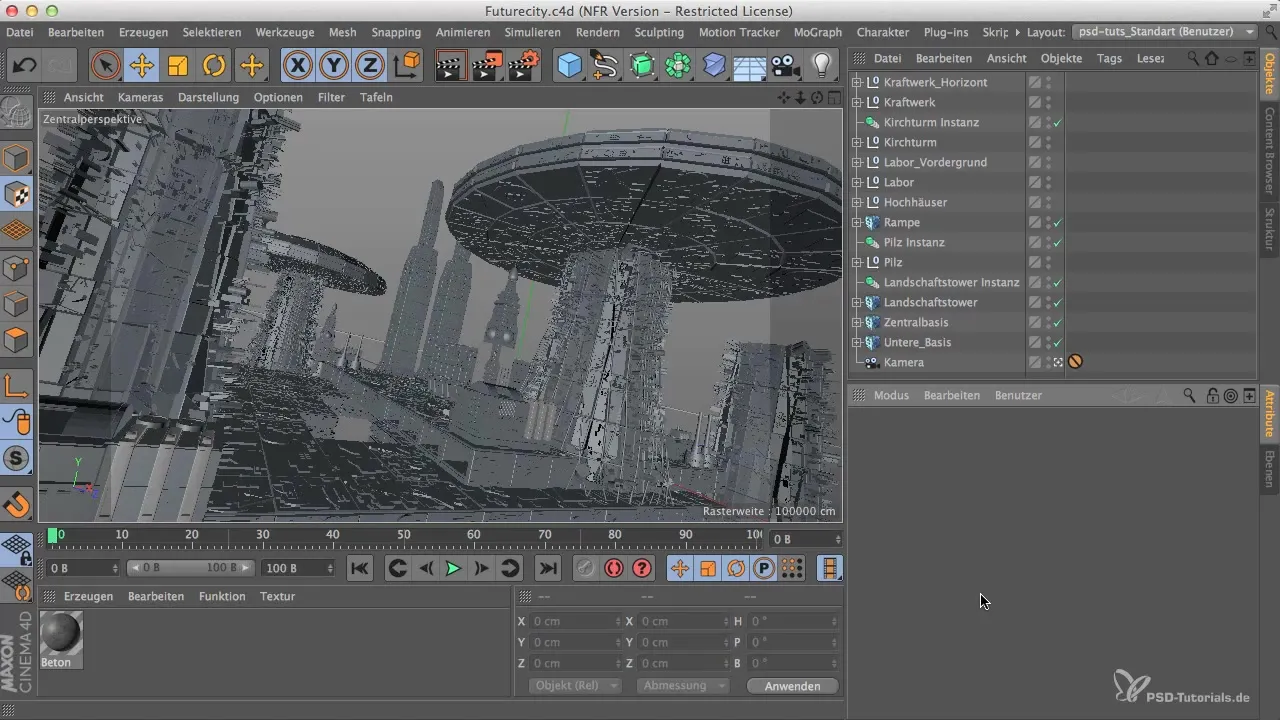
Palle nimetamine ja kopeerimine
Et paremini korraldada oma töid, nimeta esimene pall „Reljeefpalliks“ ja teine „Normalizeri palliks“. See aitab sul hiljem selgelt näha kahe tehnika erinevusi.
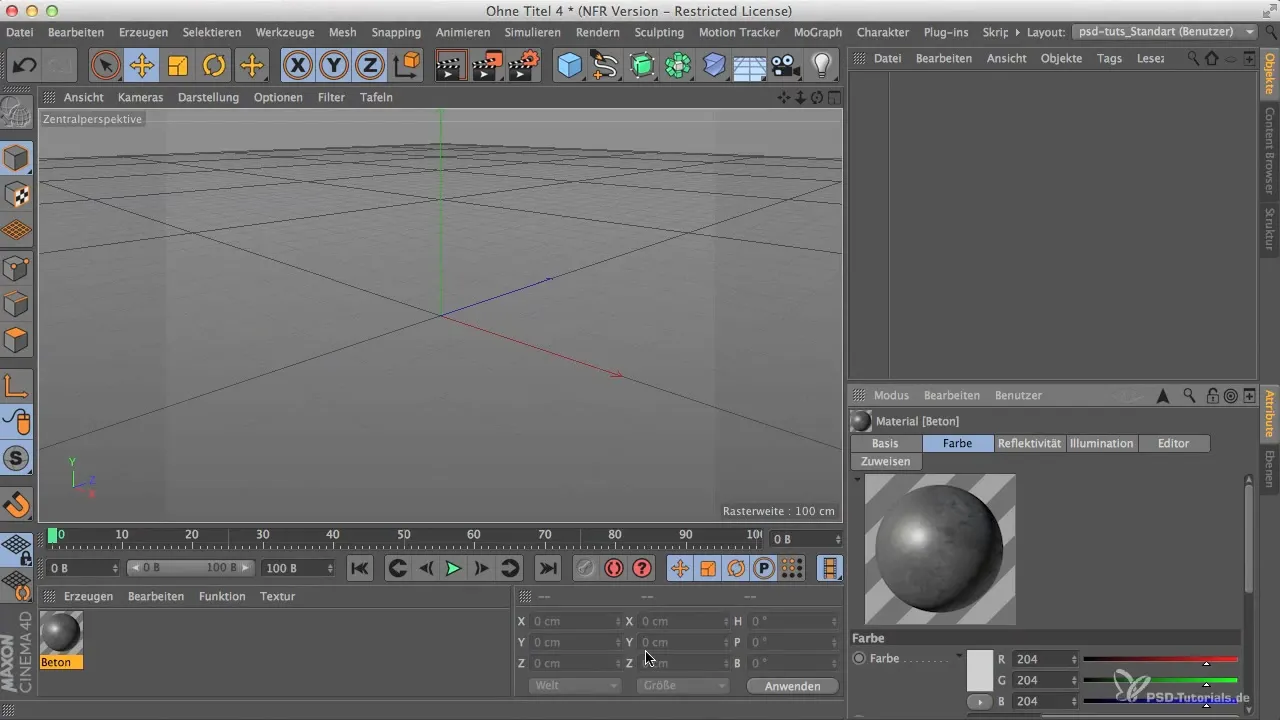
Materjalide loomine ja määramine
Loo materjal ja nimeta see „Reljeef“. Kopeeri see materjal Normalizeri pallile ja nimeta see „Normal“. Oluline on selgelt siduda vastavad tekstuurid, et vältida segadust.
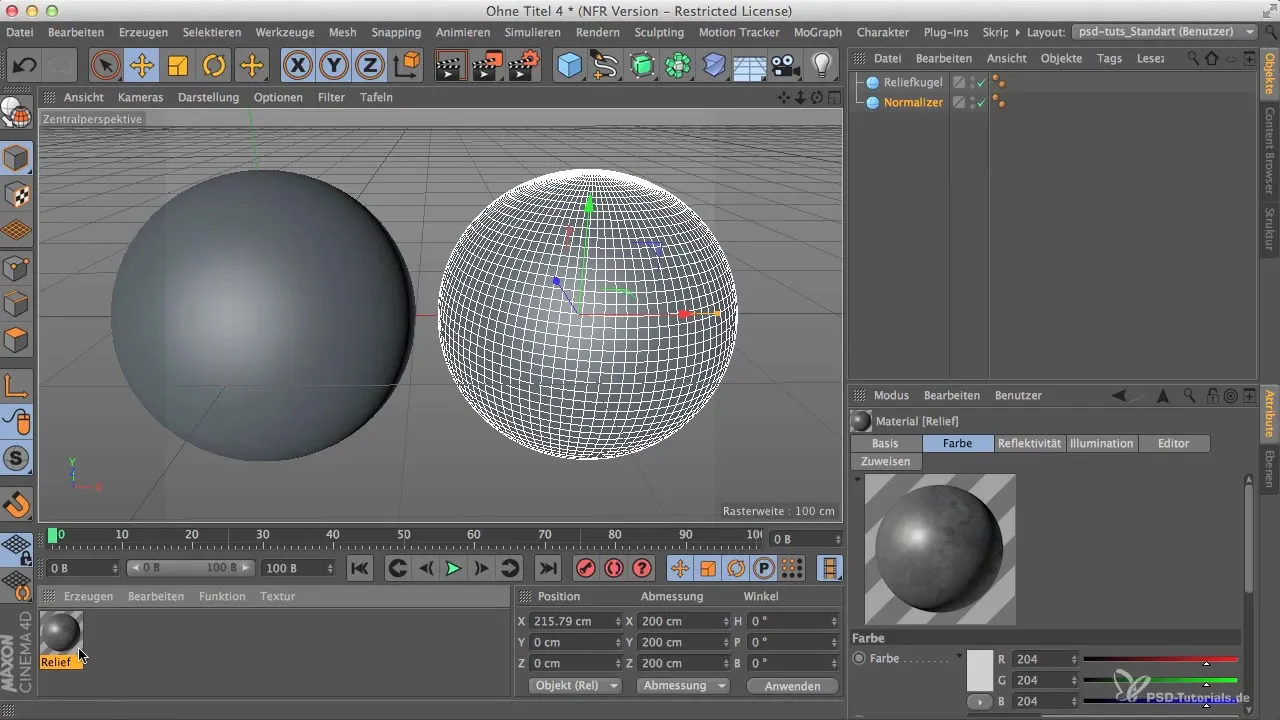
Reljeefikanali seadistamine
Valige „Reljeef“ materjal ja minge reljeefikanalisse. Klõpsake värvil, et lisada tekstuur. Siin kopeerite olemasoleva tekstuuri, mis hõlmab soovitud heledus- ja tumedusväärtusi, ja kleepige see reljeefikanalisse. Sellega saate alus-3D-struktuuri.
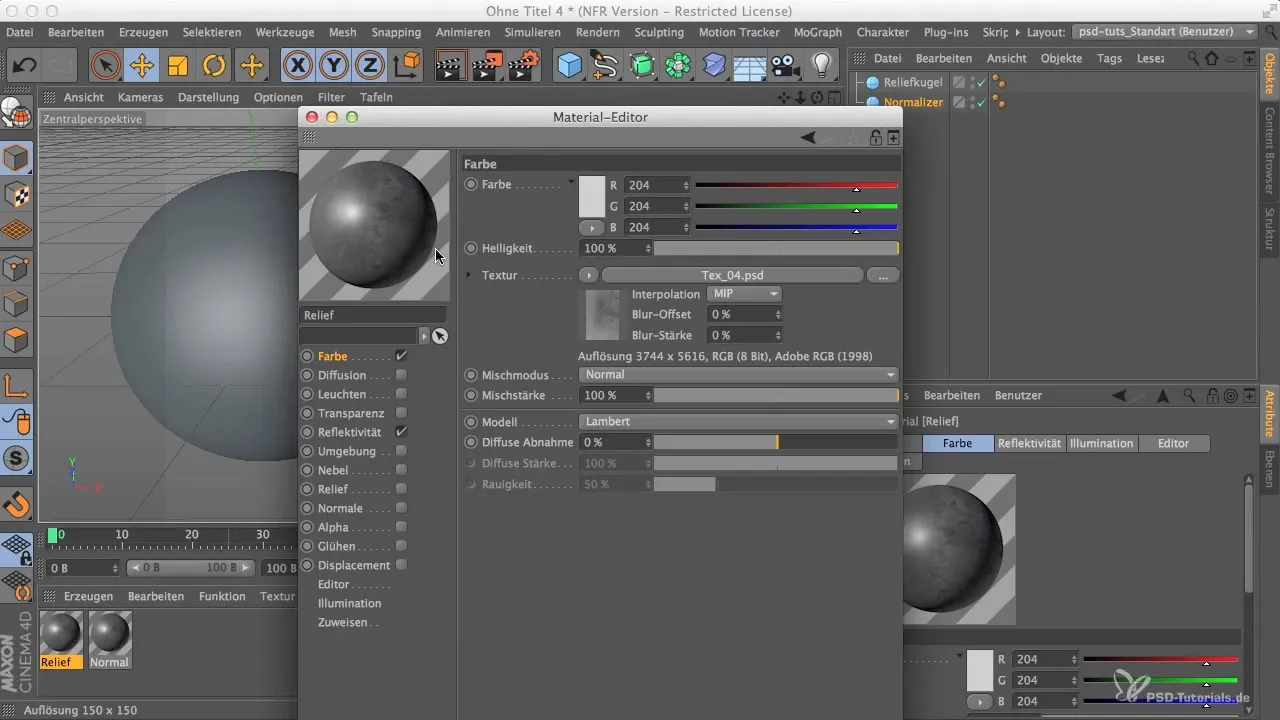
Normaalkanal aktiveerimine
Valige nüüd Normalizer pallile vastav materjal ja minge normaalkanali juurde. Normaalkanal vajab RGB pilti, et õigesti arvutada süvendid ja tõusud. Seetõttu peate veenduma, et tekstuur, mida kasutate, omab õiget värvikanalit.
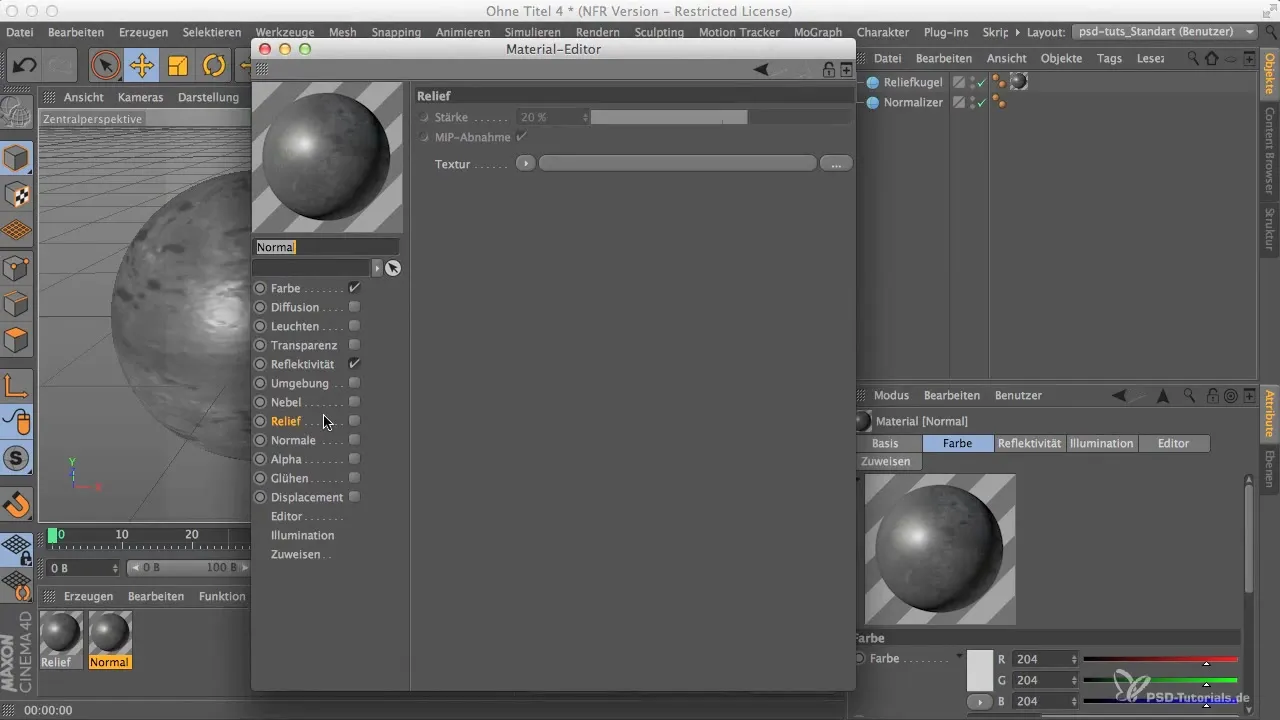
Normalizeri lisamine
Otsi tekstuuride valdkonnas Normalizerit. See lisab sinu tekstuurile värviväärtusi, mis aitavad struktuuri kõrgust ja sügavust määrata. Normalizeri aktiveerimiseks peaksid lisama sobiva tekstuuri oma teadmistest. See võimaldab sul täielikult ära kasutada normaalkanali visualiseerimise potentsiaali oma 3D-mudelites.
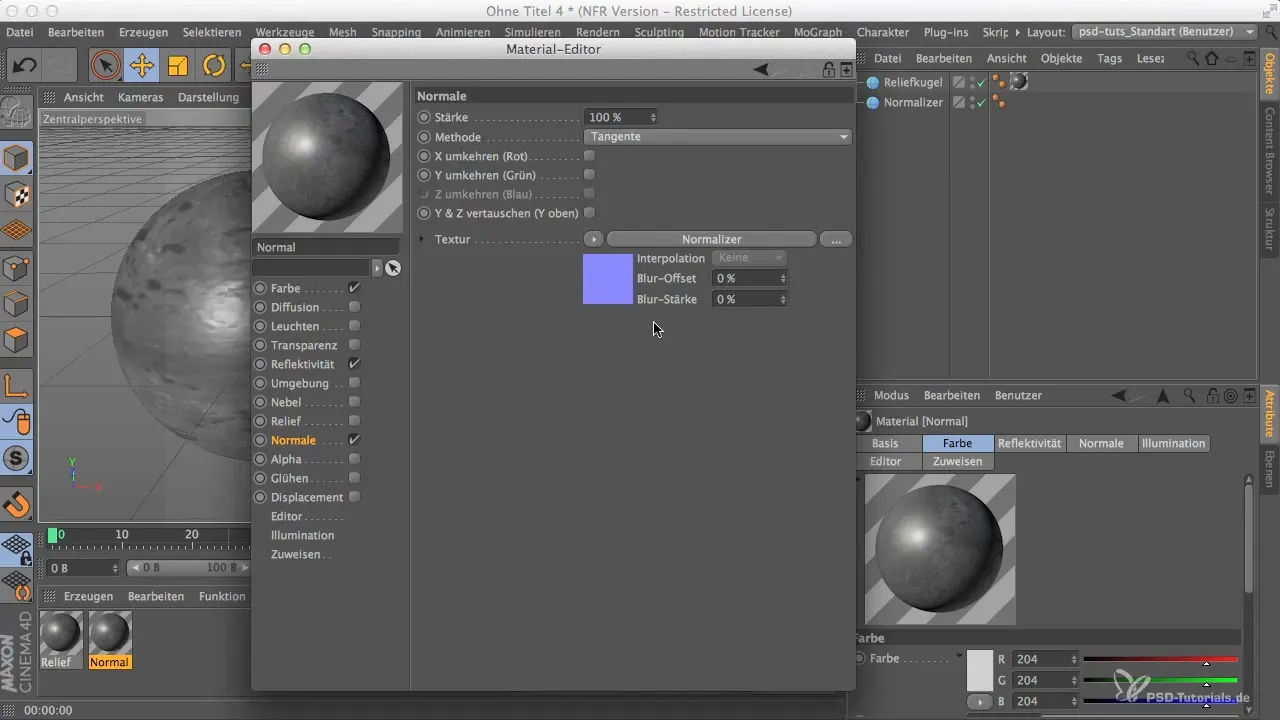
Valguse allikate lisamine
Kahe meetodi erinevuste rõhutamiseks lisa valgusallikas. Positsioneeri valgusallikas optimaalselt, et reljeef- ja normalizerpalli erinevused läikegenereerimises oleksid selgelt nähtavad.
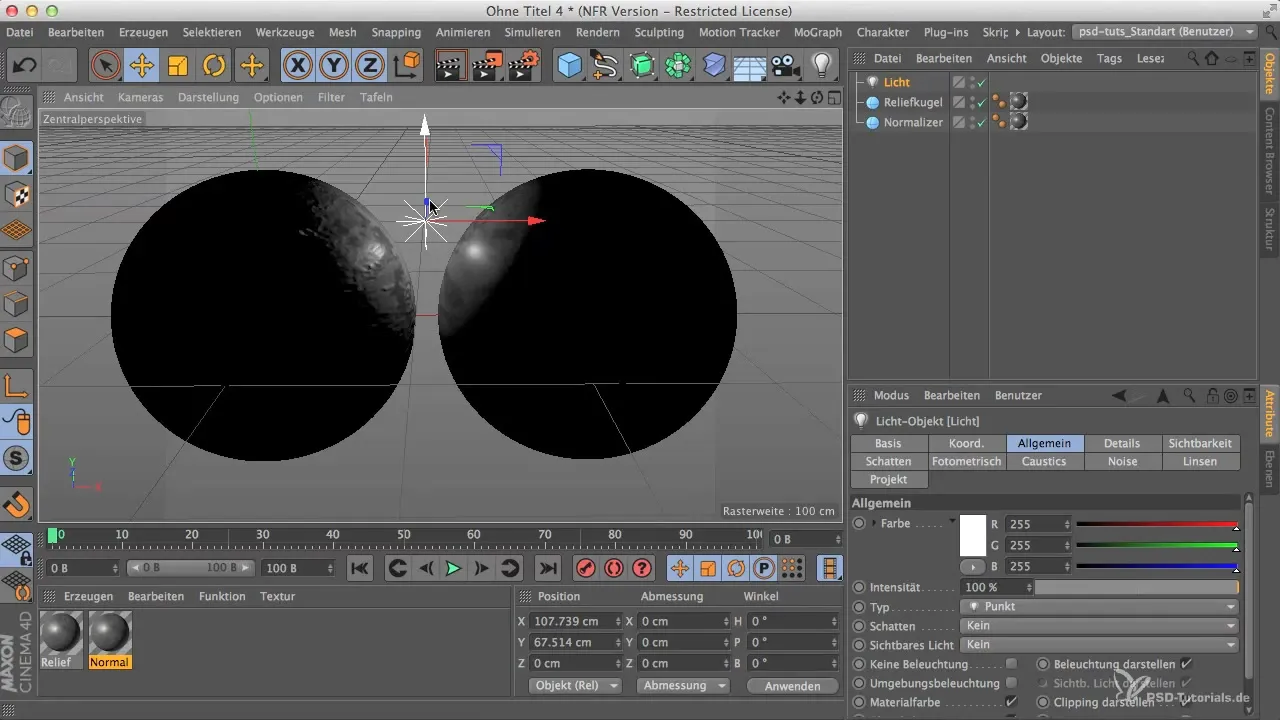
Renderdamise seadistused
Renderda nüüd stseenid eraldi mõlemale pallile ja pööra erilist tähelepanu erinevatele säraefektidele. Reljeefpalli puhul märkad, et sellel on pigem summutatud sära käitumine, samas kui Normalizeri pall silma paistab detailse struktuuriga, mis pakub realistlikumaid varje ja valguse peegeldusi.

Tulemustest järeldamine
Võrdle kahte tulemust. Normaalkanaliga pall näitab selgemaid süvendeid ja dünaamilisemat valgusreaktsiooni. Kuigi laikesemarkerite nähtavus sõltub kaamerast, tuleks edaspidi arvestada normaliseerija tehnika kasutamist oma projektides.
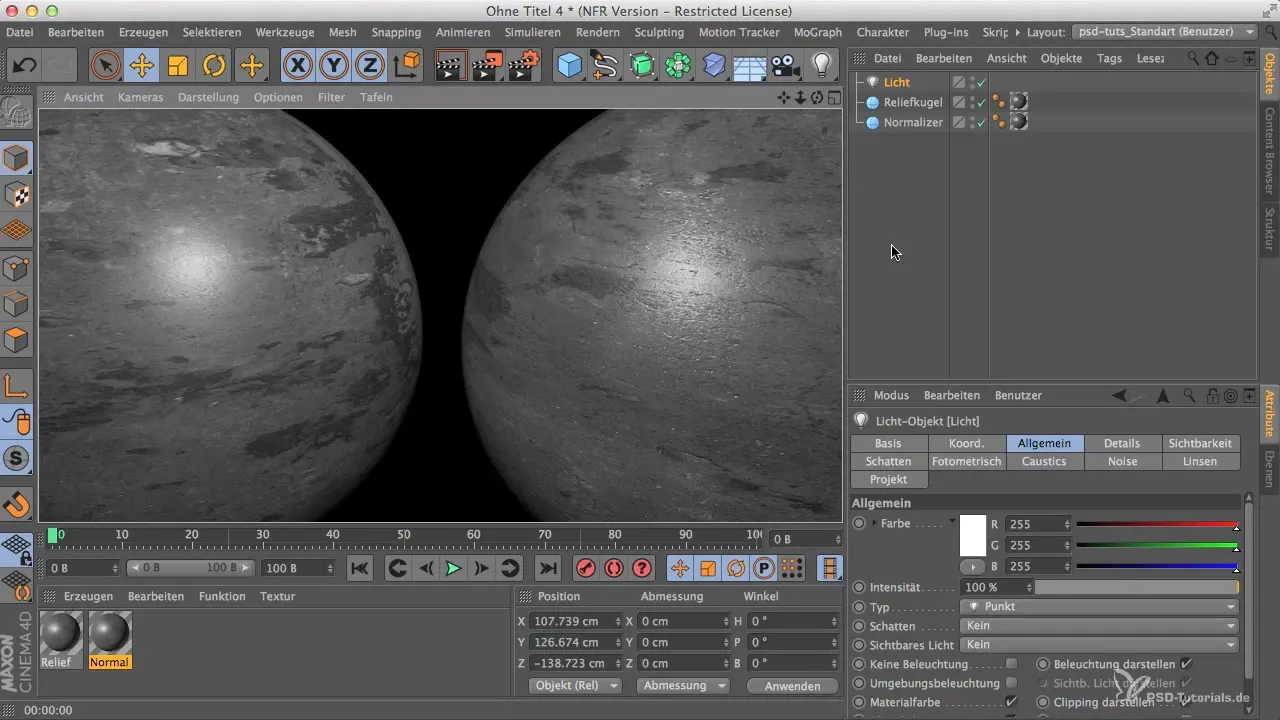
Kokkuvõte – Ühtlane struktuur läbi Normalizeri Cinema 4D
Selles juhendis oled õppinud, kuidas kasutada Normalizeri Cinema 4D-s tõhusalt detailsete struktuuride loomiseks. Reljeefikanali võrdlemise kaudu tuuakse selgelt esile normaalkanali tähtsus ja selle võimalus luua realistlikke 3D-mudeleid.
Korduma kippuvad küsimused
Mis vahe on reljeefikanali ja normaalkanali vahel?Reljeefikanal kasutab kõrgusinfo jaoks must-valge pilte, samas kui normaalkanal vajab detailsemate struktuuriliste andmete loomiseks RGB pilte.
Kuidas kasutan Normalizerit Cinema 4D-s?Normalizerit saab lisada tekstuuride alale ja see muudab must-valge pildid RGB-piltideks, mis tugevdab struktuuri sügavust.
Miks on valgusallikad 3D renderdustes olulised?Valgusallikad mõjutavad, kuidas materjalid 3D-renderdustes välja näevad, ja on kriitilise tähtsusega detailide ja tekstuuride esitamiseks.


